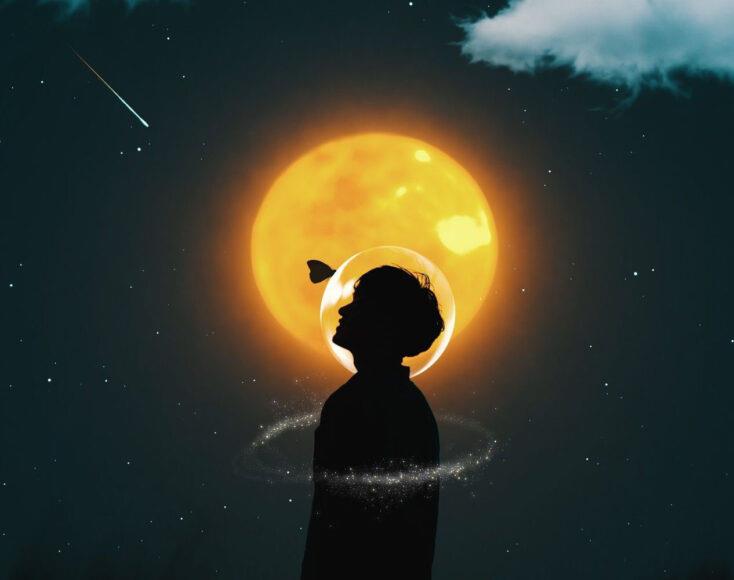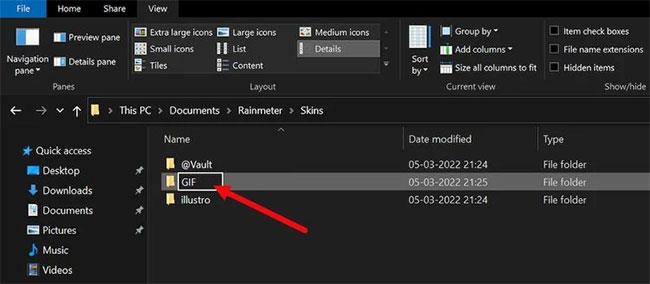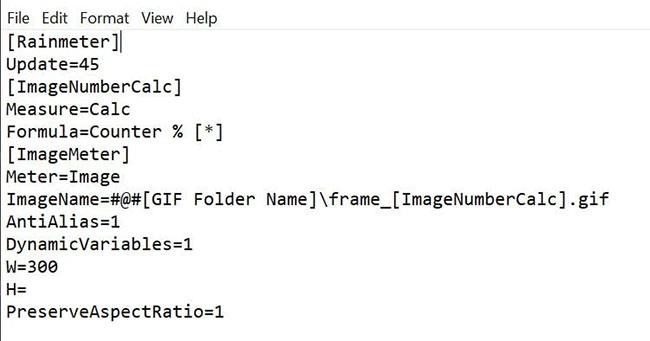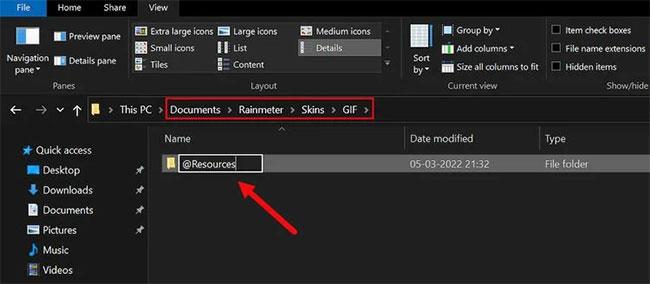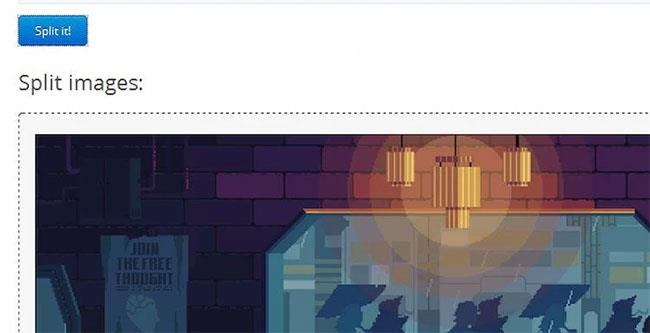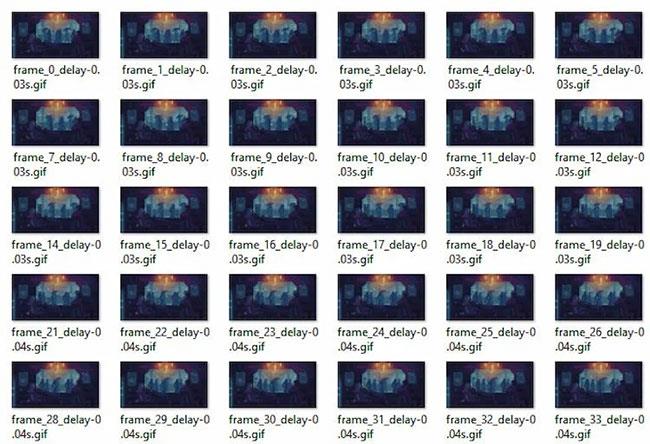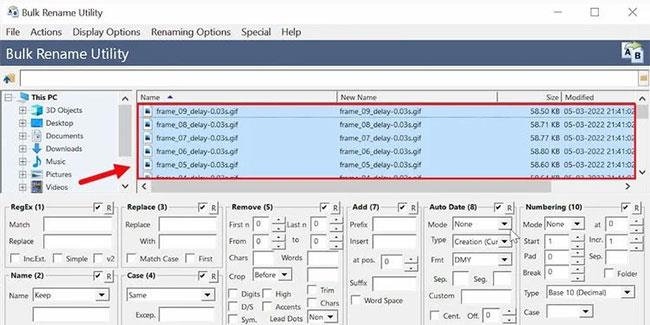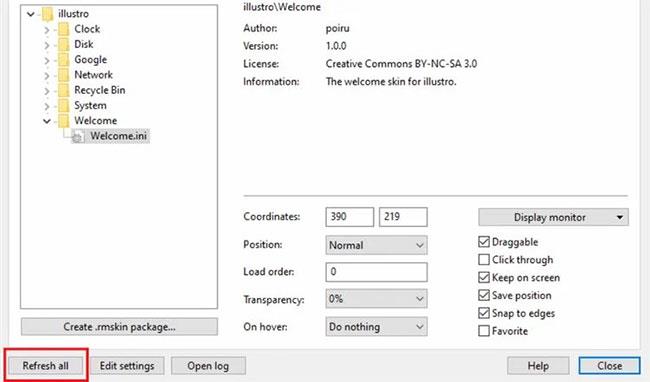Nav šaubu, ka GIF ir kļuvuši par neatņemamu interneta kultūras sastāvdaļu . Mūsdienās parastajā tiešsaistes plūsmā ir simtiem smieklīgu, informatīvu vai burvīgu GIF attēlu.
Bet vai zinājāt, ka varat ievietot GIF attēlus datora ekrānā? Ir daudz dažādu veidu, kā izveidot GIF fona attēlus operētājsistēmā Windows, taču, izmantojot populāro Windows programmu Rainmeter, varat darbvirsmā ievietot tik daudz GIF, cik vēlaties.
Priekšnosacījumi GIF izveidei ar Rainmeter
Rainmeter ir patiešām ievērojama darbvirsmas pielāgošanas programmatūra. Varat veikt daudzas lietas, piemēram, izveidot savu darbvirsmas saskarni vai pat izveidot pielāgotas darbvirsmas ikonas, izmantojot Rainmeter.
Pirms turpināt nepieciešamo darbību veikšanu, pārliecinieties, vai jums ir:
Šī rokasgrāmata ir sakārtota sadaļās, lai to būtu viegli ievērot. Jums vienkārši jāveic darbības secīgi, lai izvairītos no kļūdām gala rezultātā.
Iestatiet INI failu
INI fails ir teksta fails, kas norāda, kā programmatūra darbojas un kādus iestatījumus izmantot. INI fails programmā Rainmeter saista jūsu attēlus ar programmatūru un pēc tam tos animē, lai izveidotu animētu GIF efektu uz darbvirsmas fona.
Lai sāktu darbu, vispirms ir jāizveido unikāls INI fails Rainmeter, veicot šādas darbības:
1. Pārejiet uz saknes mapi Rainmeter, kas atrodas mapē C:\Users\[PC Name]\Documents\Rainmeter\Skins. Šajā mapē izveidojiet jaunu mapi ar jūsu izvēlētu nosaukumu, piemēram, GIF.
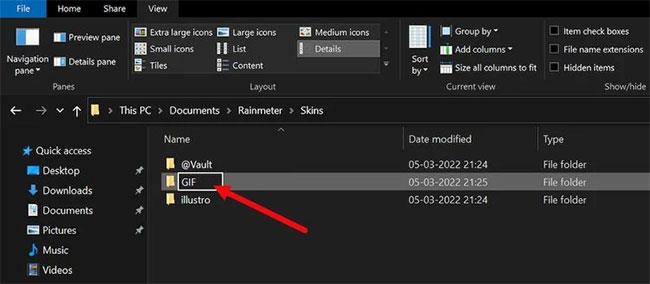
GIF mape programmā Explorer
2. Šajā mapē izveidojiet savu INI failu. Dariet to, ar peles labo pogu noklikšķinot uz GIF mapē un atlasot Jauns > Teksta dokuments .
3. Kad esat pabeidzis, atveriet jaunizveidoto teksta failu un ielīmējiet šādu kodu:
[Rainmeter]
Update=45
[ImageNumberCalc]
Measure=Calc
Formula=Counter % [*]
[ImageMeter]
Meter=Image
ImageName=#@#[GIF Folder Name]\frame_[ImageNumberCalc].gif
AntiAlias=1
DynamicVariables=1
W=300
H=
PreserveAspectRatio=1
Šeit ir dažas lietas, kas jāņem vērā saistībā ar šo kodu:
- ImageName: jums ir jāaizstāj [GIF mapes nosaukums] ar jebkuru nosaukumu, ko esat piešķīris mapei, kurā atrodas jūsu GIF fails.
- Formula: formula ielādēs attēlu skaitu, ko norādījāt savam GIF. Varat to mainīt no [*] uz numuru, kas nepieciešams jūsu GIF, plus 1 (34 attēliem ir jāievada 35).
- W un H : W apzīmē platumu un H apzīmē augstumu. Šis parametrs kontrolēs GIF lielumu ekrāna fonā.
- PreserveAspectRatio: tas novērsīs attēla izkropļojumus. Iespējojot šo parametru, varēsit mainīt W vai H parametru, vienlaikus saglabājot pilnu attēlu.
Parasti dažos GIF attēlos var būt tikai 10 kadru, bet citos — līdz pat simtiem kadru. Šo numuru ir viegli pārbaudīt, un turpmākajā sadaļā tiks sniegts papildu skaidrojums.
Piezīme : nejauciet formulu ar atjauninājumu , kas kontrolē GIF atskaņošanas ātrumu.
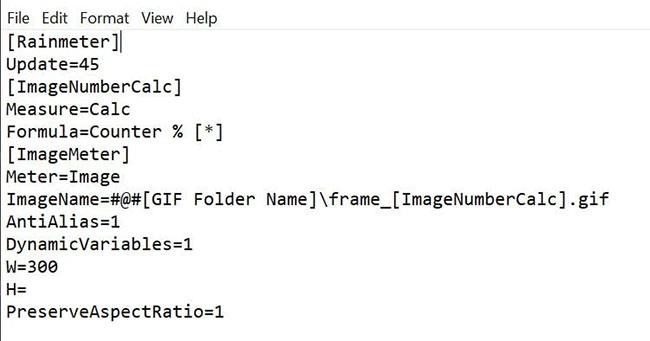
Rainmeter INI faila pārskats
4. Tagad saglabājiet teksta dokumentu, piešķiriet tam vienkāršu nosaukumu un iekļaujiet pievienoto paplašinājumu .ini. Nosaucot failu ar paplašinājumu INI, piemēram, coffee.ini , Rainmeter varēs identificēt jūsu failu.
Mainiet GIF failus Rainmeter
Izmantojot Rainmeter, jūs nevarat tieši iestatīt GIF failu kā fona attēlu. Tā vietā vispirms jums būs jāsadala GIF fails dažādās daļās un pēc tam jāizmanto šīs daļas ar Rainmeter.
Lai konfigurētu Rainmeter un izmantotu savus iecienītākos GIF failus, rūpīgi izpildiet šīs darbības:
1. GIF mapē izveidojiet mapi ar nosaukumu @Resources. Šajā mapē būs attēli, kas saistīti ar jūsu INI failu.
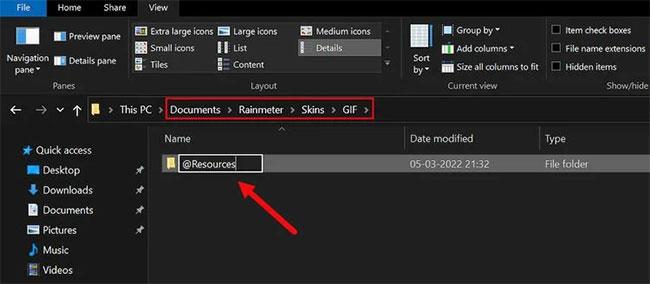
Resursu mape programmā Explorer
2. Jaunizveidotajā mapē ir jāizveido cita mape. Nosauciet šo mapi atbilstoši savam GIF failam, lai būtu viegli atrast atrašanās vietu. Piemēram, rakstā tika nosaukta mape, kurā ir GIF faili, kafija.
3. Visbeidzot ievietojiet vēlamo GIF šajā mapē.
Tagad jums ir nepieciešamais GIF. Pēc tam izmantojiet programmu, lai apkopotu savu GIF vairākos atsevišķos GIF attēlos. Šie ir attēli, kurus izmantosit, lai savam datoram izveidotu animētas tapetes.
Sadalīt GIF failus
Pēc visu iepriekš minēto darbību veikšanas jums būs jāatdala GIF. Process ir vienkāršs, un to var automatizēt, izmantojot Ezgif.
1. Apmeklējiet vietni Ezgif.com un augšupielādējiet savu GIF failu. Funkcija Splitter ļaus augšupielādēt un sadalīt GIF vairākos atsevišķos GIF.
2. Kad attēli ir sadalīti, lejupielādējiet ZIP failu, kurā ir attēli, un pārvietojiet tos uz atbilstošo GIF mapi.
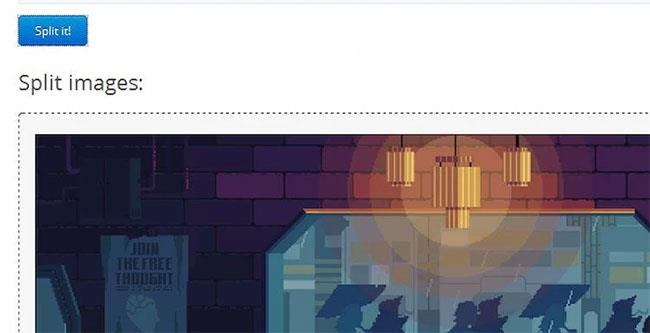
Sadaliet GIF tiešsaistē vietnē Ezgif
3. Izsaiņojiet failu. Tagad jums būs sākotnējais GIF fails, saspiestais fails un atsevišķi attēli, kas iegūti no sākotnējā faila.
4. Izdzēsiet gan sākotnējo GIF, gan failu, atstājot tikai atsevišķus attēlus, kas iegūti no sākotnējā faila.
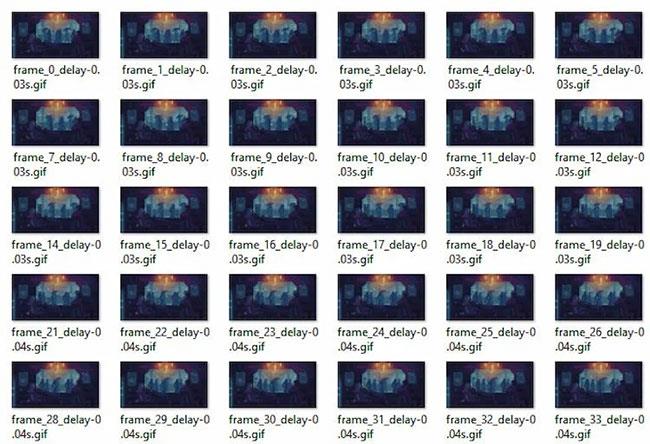
Izņemiet GIF attēlus pārlūkprogrammā Explorer
5. Tagad pārdēvējiet savus GIF failus. Jūsu INI fails identificē Rainmeter importētos attēlus. INI skripts atbalsta attēlus ar nosaukumu frame_ [ImageNumberCalc].gif , kas tiek tulkots kā faili ar nosaukumu frame_1.gif, frame_2.gif, frame_3.gif utt .
Tas lieliski darbojas automātiskajai formatēšanai, ko EZGIF izmanto saviem attēliem. Ir daudzas metodes, kā vienlaikus pārdēvēt failu sēriju , no kurām vienkāršākā ir izmantot lielapjoma pārdēvēšanas utilītu (BRU).
Paketē pārdēvējiet sadalītos failus
Tālāk ir norādītas dažas ātras darbības, kas palīdz pārdēvēt sadalītos failus sistēmā Windows.
1. Atveriet programmu Batch Rename Utility, ko instalējāt iepriekš.
2. Kopējiet un ielīmējiet attēlus, pēc tam atlasiet tos visus programmā.
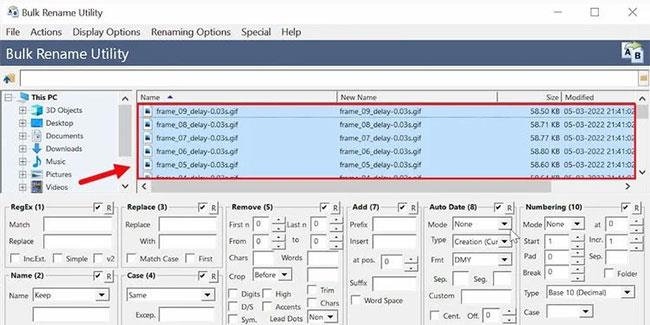
Kopējiet un ielīmējiet attēlus
3. Tagad palieliniet n Last parametru noņemšanā līdz 12. Tas noņems faila beigas un saglabās frame_ [Number] formātu.
4. Lai reģistrētos, noklikšķiniet uz Pārdēvēt BRU apakšējā labajā stūrī.
Noklikšķiniet uz Pārdēvēt
5. Visbeidzot mainiet parametru Formula sākotnējā INI failā. Aizstājiet [*] ar to, cik kadru ir iekļauts jūsu GIF, plus 1.
Iespējojiet GIF failus lietotnē Rainmeter
Jūs esat ļoti tuvu dzīvās tapetes lietošanas pēdējiem soļiem. Veiciet tālāk minētās darbības, lai programmā Rainmeter iespējotu GIF:
1. Atveriet logu Manage Rainmeter un atlasiet Atsvaidzināt visu.
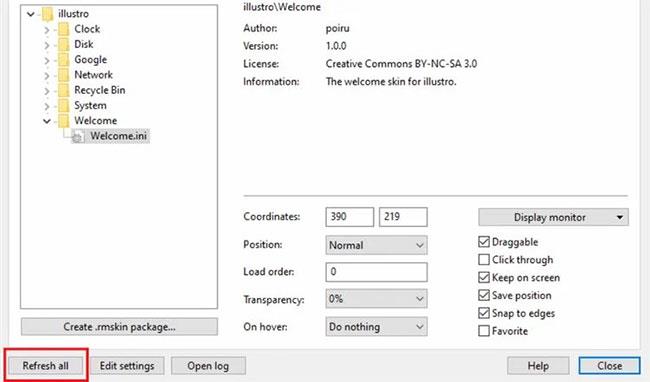
Atlasiet Atsvaidzināt visu
2. Atrodiet un veiciet dubultklikšķi uz sava GIF INI faila, un tas parādīsies ekrānā. Ja vēlaties ekrānā parādīt vairākus GIF, izveidojiet oriģinālā GIF faila kopiju un pēc vajadzības mainiet failus.
3. Kad tas parādās uz darbvirsmas fona, neaizmirstiet vienreiz pārstartēt.
Lai gan šai ādai ir nepieciešams CPU lietojums , tas neietekmēs datora vispārējo veiktspēju. Ja atklājat, ka GIF faili jums neder, varat izveidot paralaksa darbvirsmas fona attēlu, izmantojot Rainmeter.
Ar nelielām zināšanām Rainmeter var darīt bez ierobežojumiem, lai pārveidotu jūsu darbvirsmas pieredzi, pat izveidojot dzīvas, interaktīvas tapetes.
Bez šaubām, ir arī citi veidi, kā sasniegt tādus pašus rezultātus, taču Rainmeter izmantošana dos jums priekšrocības pār citām metodēm. Tā ir visaptveroša programmatūra un darbojas kā universāls rīks, lai uzlabotu vispārējo pieredzi.
Vairāk nekā tikai GIF vai statiskas tapetes; Jūs pat varat lejupielādēt dažādus apvalkus no interneta un instalēt tos savā darbvirsmā tikai ar vienu klikšķi.